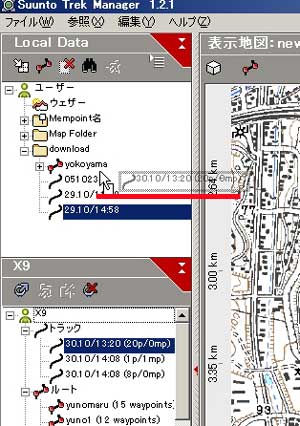 X9からログをクリアする前に、念のためローカルデータに保存しておこう。
X9からログをクリアする前に、念のためローカルデータに保存しておこう。X9側からローカル側にデータをドラッグし、図のようなマークになればドロップできる。
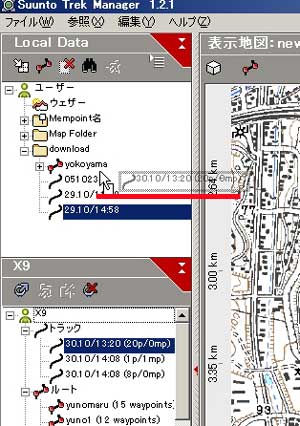 X9からログをクリアする前に、念のためローカルデータに保存しておこう。
X9からログをクリアする前に、念のためローカルデータに保存しておこう。
X9側からローカル側にデータをドラッグし、図のようなマークになればドロップできる。
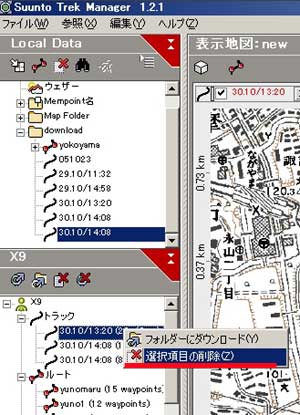 X9側のひとつのログをクリアする場合は、対象のログを選択し、右クリックでメモリークリアを選択する。 |  確認メッセージが出る。 |
 間違ってX9全体のメモリークリアを選択しないように。 |
 こちらも確認メッセージが出ます。 |